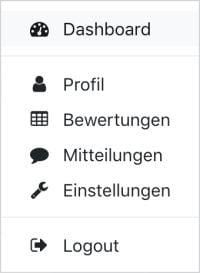Einstellungen
Über die Einstellungen-Seite können Nutzer/innen schnell auf verschiedene Konfigurationsseiten von Moodle zugreifen und persönliche Einstellungen für die entsprechenden Funktionalitäten vornehmen. Der Zugriff auf die eigene Einstellungen-Seite erfolgt über den Link Einstellungen im Nutzermenü.
Der Zugriff auf die Einstellungen-Seite anderer Nutzer/innen erfolgt von der Nutzerprofilseite der entsprechenden Person (für diejenigen, die das Recht haben, darauf zuzugreifen).
Was auf der persönlichen Einstellungen-Seite angezeigt wird hängt davon ab, welche Rechte man hat (d.h. welche Einstellungen man vornehmen darf).
Nutzerkonto
Die Links in diesem Abschnitt erlauben es Nutzer/innen, ihre Nutzerprofileinstellungen und ihr Kennwort zu ändern, sowie ihre Sprach-, Forums-, Editor-, Mitteilungs-, Kurs- und RSS-Einstellungen vorzunehmen.
Sprache wählen
- Die gewählte Sprache hat nur Einfluss auf die Darstellung der Moodle-Oberfläche. Die Kursinhalte werden immer in der Sprache dargestellt, in der die Kursleitung die Materialien erstellt hat.
Foren einstellen
- E-Mail-Zusammenfassung: Hier legen Sie fest, wie Sie Forumsbeiträge als E-Mail erhalten wollen.
- Forum abonnieren: Hier legen Sie fest, ob Sie Foren, in denen Sie Beiträge schreiben, automatisch abonnieren wollen (d.h. Beiträge als E-Mail zugeschickt bekommen) oder nicht.
- Experimentelle verschachtelte Themenansicht verwenden: Hier können Sie eine neue Anzeige für Foren aktivieren.
- Forenbeiträge markieren: Hier legen Sie fest, ob gelesene Forumsbeiträge farblich gekennzeichnet werden oder nicht.
Texteditor wählen
- Texteditor: Hier legen Sie fest, welchen Texteditor Sie standardmäßig in Moodle verwenden wollen. Der voreingestellte Editor ist der Atto Texteditor. Wenn die Moodle-Administration den TinyMCE-Editor aktiviert hat, können Sie auch diesen Texteditor auswählen.
Achtung: Wenn Sie eine Lückentext-Frage erstellen, müssen Sie den TinyMCE-Editor verwenden. Wenn die Moodle-Administration weitere Texteditoren aktiviert hat, können Sie auch diese wählen.
Kurseinstellungen
Nutzer/innen mit dem entsprechenden Recht können hier die Aktivitätenauswahl aktivieren. Wenn diese Checkbox nicht markiert ist, erscheinen auf der Kursseite im Bearbeitungsmodus zwei Auswahlmenüs für Arbeitsmaterialien und für Aktivitäten anstelle eines einzelnen Links.
Mitteilungen
Siehe Einstellungen für Mitteilungen.
Sicherheitsschlüssel
Siehe Sicherheitsschlüssel.
Rollen
Hier können Sie Rollenzuweisungen und Rechte prüfen bzw. ändern.
Portfolios
Wenn Portfolios als Zusatzoption aktiviert sind, können Sie hier die Sichtbarkeit der einzelnen Portfolios einstellen.
Blogs
Hier können Sie Blogeinstellungen vornehmen und externe Blogs registrieren.
Badges
Hier können Nutzer/innen ihre Auszeichnungen verwalten und herunterladen sowie die Sichtbarkeit einstellen.
Verschiedenes
- Was hier angezeigt wird, hängt von den Rechten der Nutzer/innen ab.
- Wenn die Event-Beobachtung aktiviert ist, dann steht hier ein entsprechender Link.